Bei der Installation eines Ubuntu-Servers oder -Desktops ist es wichtig zu wissen, wie Netzwerkeinstellungen konfiguriert und angezeigt werden. Es ist auch nützlich, um Probleme mit Ihrer Internetverbindung zu beheben. Die grundlegende Netzwerkkonfiguration umfasst die Einstellung der IP-Adresse, der Subnetzmaske für die interne Kommunikation und eines Gateways für die Verbindung zu externen Netzwerken. In diesem Artikel gebe ich Ihnen Beispiele für die grundlegende Konfiguration, die Sie zum Einrichten eines Netzwerks in Ubuntu benötigen, indem Sie entweder die Befehlszeile oder die Ubuntu Network Manager-GUI verwenden. Die Schritte wurden auf Ubuntu 18.04 LTS und Ubuntu 20.04 LTS getestet, funktionieren aber auch auf neueren Ubuntu-Versionen.
Grundlegende Netzwerkeinrichtung erfordert:
- Einstellen/Ändern einer IP-Adresse
- Einrichten/Ändern des Hostnamens
- Bearbeiten einer hosts-Datei
Einstellen/Ändern einer IP-Adresse
Es gibt mehrere Möglichkeiten, eine IP-Adresse in Ubuntu festzulegen. Sie können die Netzwerkschnittstelle mithilfe eines DHCP-Servers so konfigurieren, dass dynamische IP-Adressen verwendet werden, oder Sie können manuell eine statische IP-Adresse festlegen.
Methode #1:Netzwerkkonfiguration auf der Kommandozeile
In Ubuntu können Sie Ihre IP-Adresse über Terminalbefehle festlegen.
Geben Sie zuerst netstat -I ein um den Schnittstellennamen zu finden. Geben Sie dann den folgenden Befehl ein:
sudo ifconfig eth0 192.168.72.6 netmask 255.255.255.0

Um dann ein Standard-Gateway hinzuzufügen, fügen Sie den folgenden Befehl hinzu:
sudo route add default gw 192.168.72.1 eth0

Methode #2:Netzwerkkonfiguration mit der GUI
Sie können eine IP-Adresse über die grafische Benutzeroberfläche in Ubuntu festlegen. Klicken Sie auf dem Desktop auf das Startmenü und suchen Sie nach Einstellungen . Klicken Sie im Fenster "Einstellungen" auf Netzwerk Registerkarte. Wählen Sie dann im rechten Bereich die Schnittstelle aus und klicken Sie auf das Zahnradsymbol, um die Einstellungen für diese Schnittstelle zu öffnen.

Von IPv4 können Sie Automatisch (DHCP) auswählen Optionsfeld, damit das System die IP-Adresse dynamisch erhält.
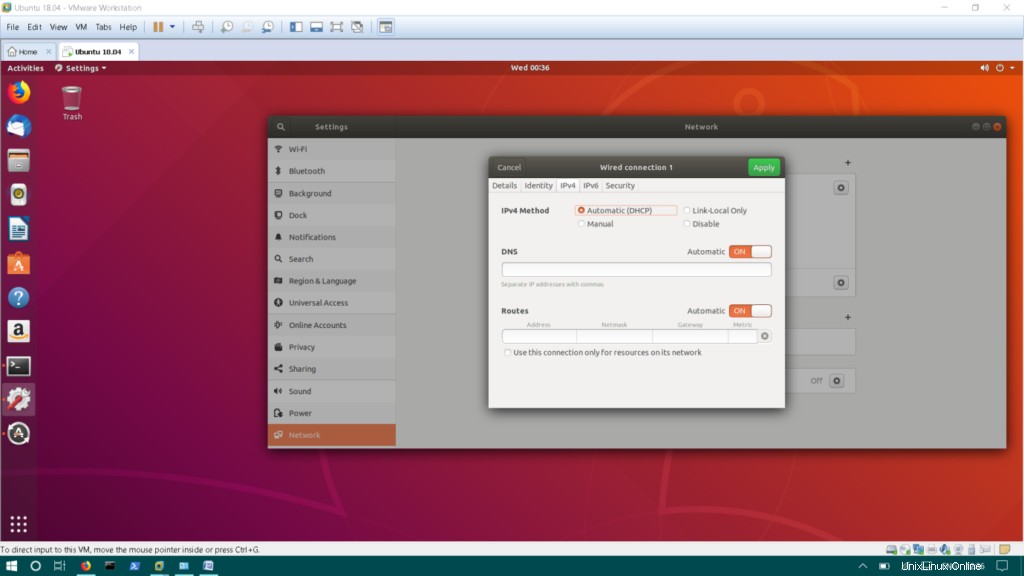
Wenn Sie eine statische IP-Adresse festlegen möchten, klicken Sie auf Manuell Radio knopf. Geben Sie die IP-Adresse, Subnetzmaske und ein Standard-Gateway ein. Klicken Sie dann auf Übernehmen um die aktuellen Änderungen zu speichern.
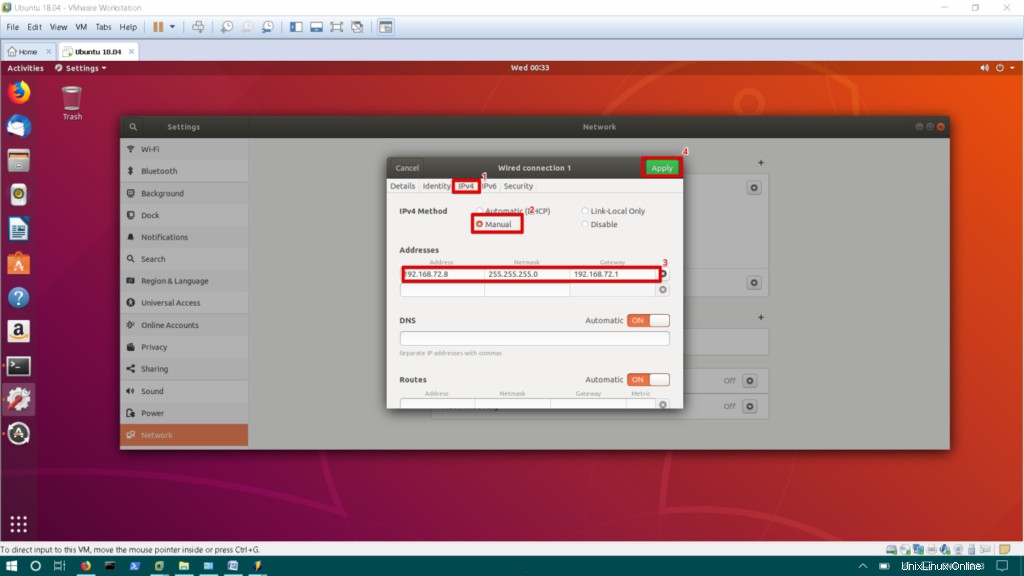
Methode Nr. 3:Konfigurieren Sie das Netzwerk, indem Sie die Datei /etc/interfaces bearbeiten
Hier ist eine weitere Methode, mit der Sie die IP-Adresse konfigurieren können. Um die IP-Adresse dynamisch festzulegen, müssen Sie /etc/network/interfaces. bearbeiten In /etc/network/interfaces , wird die Grundkonfiguration der Schnittstellen gespeichert.
Bearbeiten Sie /etc/network/interfaces durch Eingabe des folgenden Befehls im Terminal.
sudo nano /etc/network/interfaces
Fügen Sie dann die folgenden Zeilen hinzu:
auto eth1 iface eth1 inet dhcp
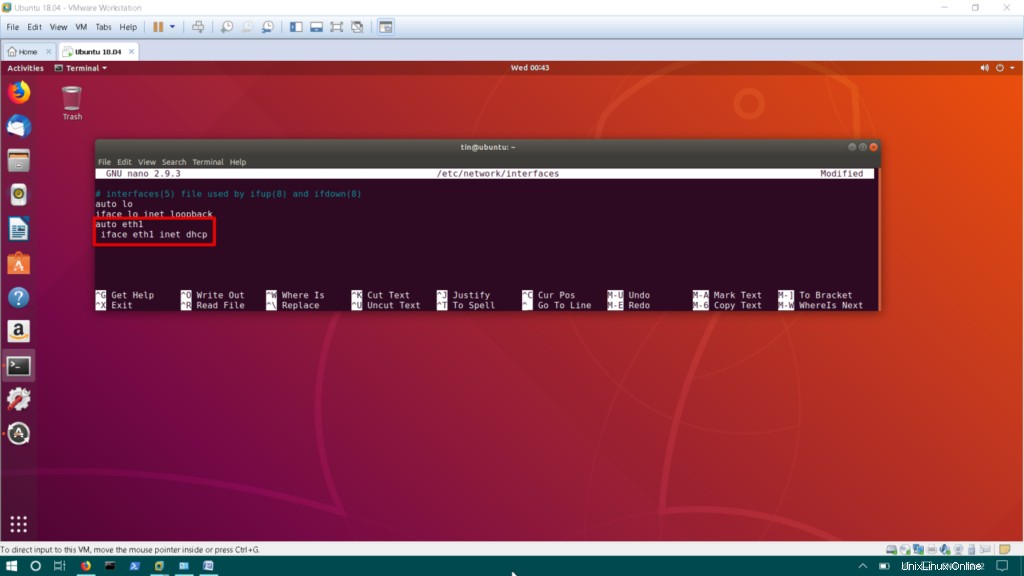
Speichern Sie die Datei und starten Sie die Netzwerkdienste mit dem folgenden Befehl neu.
sudo systemctl restart networking
Um eine statische IP-Adresse festzulegen, müssen Sie /etc/network/interfaces bearbeiten
sudo nano /etc/network/interfaces
Fügen Sie die folgenden Zeilen zu /etc/network/interfaces hinzu .
auto eth1 iface eth1 inet static address 192.168.72.8 netmask 255.255.255.0 gateway 192.168.72.1 dns-nameservers 8.8.8.8 4.4.2.2

Speichern Sie die Datei und starten Sie die Netzwerkdienste neu.
sudo systemctl restart networking
Einrichten/Ändern des Hostnamens
Der Hostname von Ubuntu OS wird in der Datei /etc/hostname konfiguriert .
Bearbeiten von /etc/hostname , geben Sie den folgenden Befehl ein:
sudo nano /etc/hostname
Diese Datei enthält nur den Hostnamen der Datei, ändern Sie den Namen und speichern Sie ihn dann.

Bearbeiten der /etc/hosts-Datei
Hosts-Datei ordnet den Hostnamen lokal der IP-Adresse zu. Sie haben beispielsweise einen Server in Ihrem lokalen Netzwerk, anstatt sich an seine IP zu erinnern, können Sie seine IP einem Namen in Ihrer /etc/hosts-Datei zuordnen. Dadurch können Sie mit einem Namen anstelle der IP auf diesen Computer zugreifen.
Um eine hosts-Datei zu bearbeiten, geben Sie Folgendes ein:
sudo nano /etc/hosts
Fügen Sie die IP-Adresse und den Namen des Servers in der Hosts-Datei im folgenden Format hinzu.
192.168.72.10 fileserver
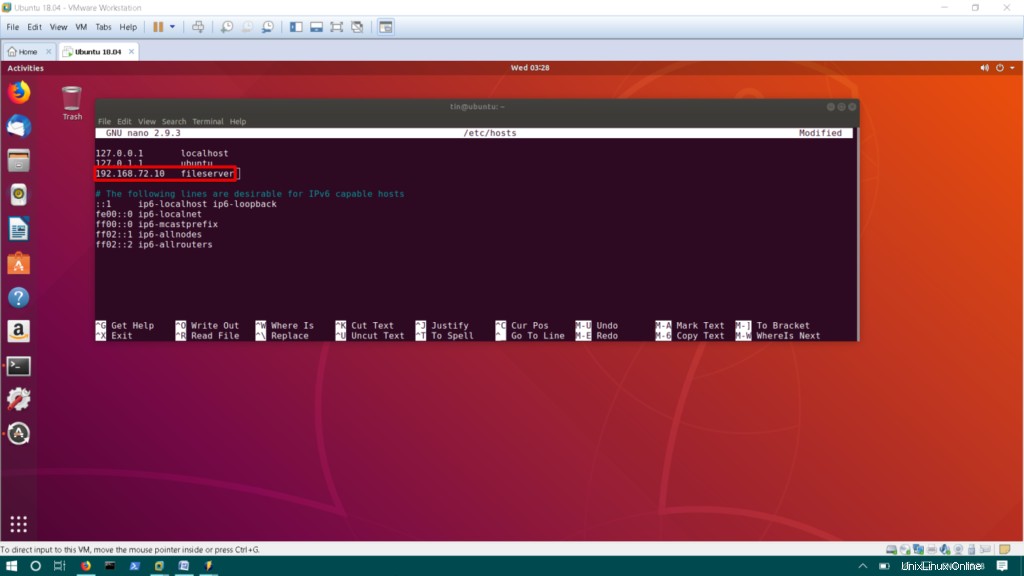
Speichern Sie die Datei und starten Sie das System neu, um die Änderungen zu übernehmen.
Das ist alles, was Sie brauchen, um zunächst ein Netzwerk in Ubuntu einzurichten. Dies waren die grundlegenden Konfigurationen, es gibt viele erweiterte Optionen, die Sie auf Ihrem Ubuntu-Rechner konfigurieren können.